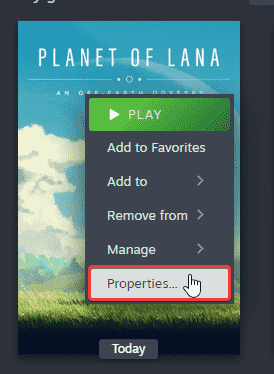Planet of Lana, Wishfully ve Thunderful Publishing’den sinematik bir bulmaca platform oyunudur. Biz onunla çok eğlendik ve düşüncelerimizi buradan okuyabilirsiniz. bu bilgisayar versiyonu oldukça iyi çalışıyor ve performans veya kekemelik ile ilgili herhangi bir sorunla karşılaşmadım. Yine de, Planet of Lana denetleyici sorunlarıyla karşılaşıyorsanız, bunları nasıl düzeltebileceğiniz aşağıda açıklanmıştır.
Planet of Lana Denetleyici Sorunlarını Düzeltme
test ettim Xbox Serisi denetleyici, aynı zamanda bir DualShock 4 Planet of Lana ile ve her ikisi de iyi çalışıyor düğme istemleri her biri için. Ancak, varsayılan olarak, Steam Girdisi etkinken DualShock 4 hemen çalışsa da istemleri görmezsiniz. Bunu düzeltmek için Steam Girdisini kapatabilirsiniz.
Steam Girişini Devre Dışı Bırak
- Oyunun çalışmadığından emin olun
- Açık Buhar ve sonra aç Kütüphane
- Burada, sağ tıklayın the Lana Gezegeni
- Seçme Özellikler
- şimdi seç KONTROLÖR solda
- yanındaki açılır simgeye tıklayın. Lana Gezegeni için Geçersiz Kılma
- “ olarak ayarlaSteam Girişini Devre Dışı Bırak“
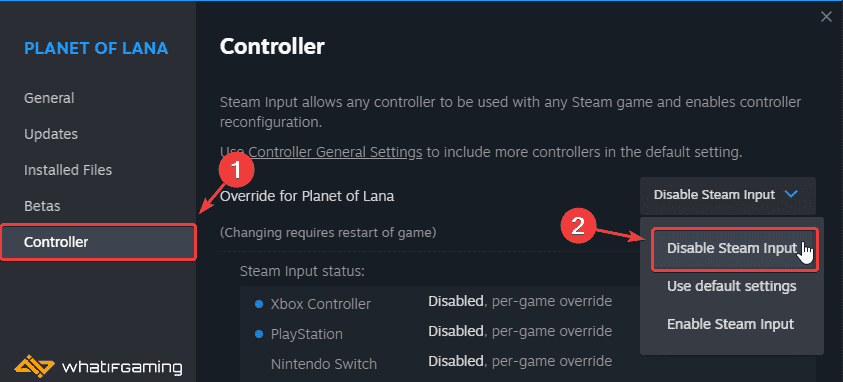 Steam Girişini Devre Dışı Bırak
Steam Girişini Devre Dışı BırakTek yapmanız gereken bu ve oyunu bir sonraki başlatışınızda doğru düğme istemlerini göreceksiniz.
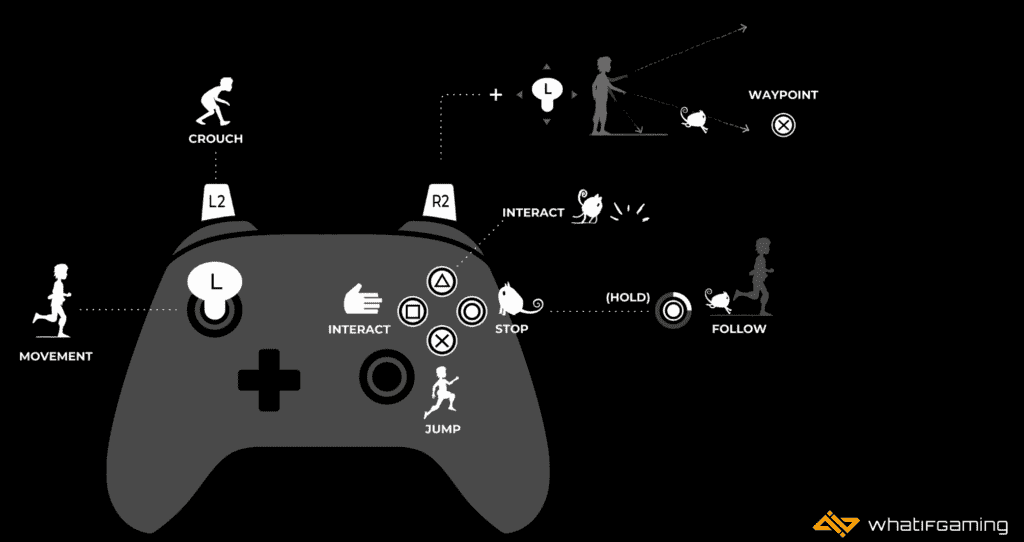
DualSense ve DualShock 4 PSA: Kablolu Bağlantı Kullanıldı
DualShock 4 veya DualSense kontrol cihazıyla kablolu bağlantı kullandığınızdan emin olun. Bu önemlidir çünkü geliştiricilerin PlayStation denetleyicileri için yerel profilleri olsa da bunlar Windows’ta kablosuz olarak çalışmaz. Game Pass sürümünü oynuyorsanız bu özellikle önemlidir.
Algılanan Denetleyicileri Kontrol Edin (Steam)
Kontrol cihazlarınızın Steam’de de göründüğünden emin olun.
- Tıklamak Buhar istemcinin sol üst köşesinde ve Ayarlar
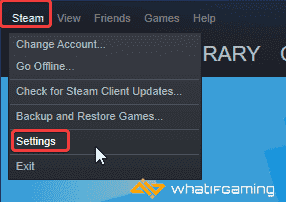 Buhar Ayarları
Buhar Ayarları- Şimdi tıklayın Denetleyici soldaki listede
- Burada, üzerine tıklayın Genel Denetleyici Ayarları
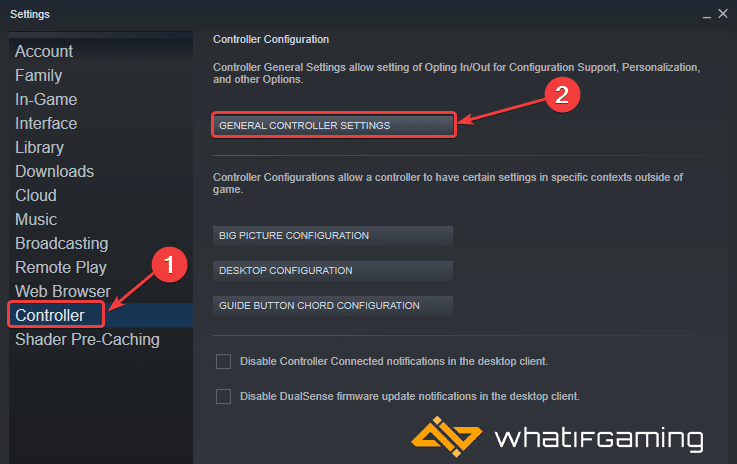 Genel Denetleyici Ayarları
Genel Denetleyici Ayarları- Taktığınız tüm denetleyiciler altında görünecektir. Algılanan Denetleyiciler
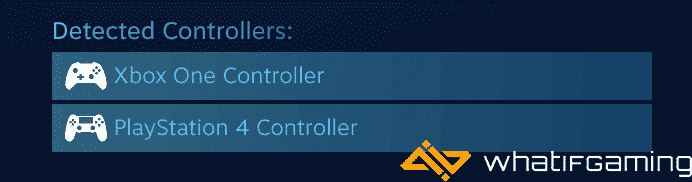 Algılanan Denetleyiciler
Algılanan Denetleyiciler- Steam’i beta istemciye güncellediyseniz, kontrolörler şu şekilde görünecektir:
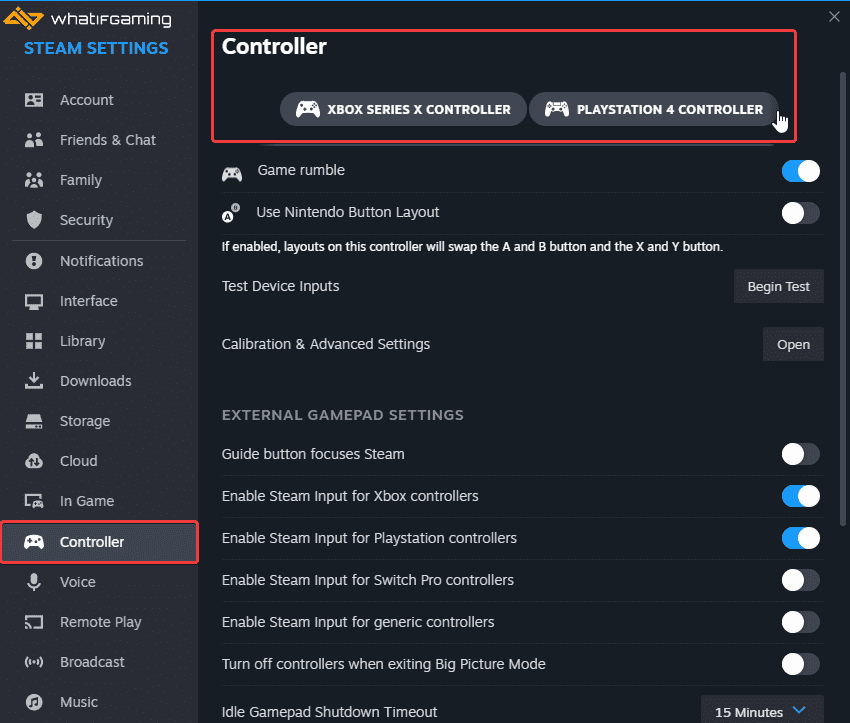
Bu kılavuzun Planet of Lana denetleyici sorununu çözmeye yardımcı olduğunu umuyoruz. Aşağıdaki yorumlarda herhangi bir sorunuz varsa bize bildirin.